选择要编辑的楼梯并选择楼梯构件后,就可以使用修改控件对构件进行直接操纵。
修改楼梯构件
- 选择楼梯,然后单击“修改 | 楼梯”选项卡
 “编辑”面板
“编辑”面板 
 (编辑楼梯)。
在楼梯部件编辑模式下,编辑过程中会显示踢面索引号作为参考。 这些编号指明每个梯段中的第一个和最后一个踢面。 对楼梯进行修改时,这些编号会动态更新。
(编辑楼梯)。
在楼梯部件编辑模式下,编辑过程中会显示踢面索引号作为参考。 这些编号指明每个梯段中的第一个和最后一个踢面。 对楼梯进行修改时,这些编号会动态更新。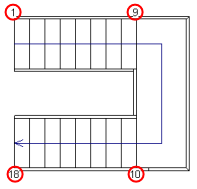
- 单击以选择要修改的构件。 (如果需要,可以按 Tab 键亮显某个构件以选择它。)
注: 如果选择一连串连接的构件,例如梯段和平台,直接修改控件将不可用。
- 使用直接操纵控件修改楼梯构件。 (有关下图中带有编号的直接操纵控件的说明,请参见下面的表格。)
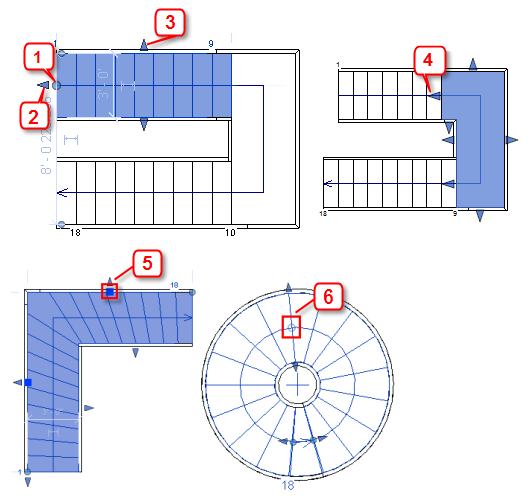
控制 修改行为 1 拖曳实心圆点控件(在开放的梯段末端)以重新定位梯段末端,并添加或删除任何方向的踏板/踢面。 (不能在楼梯的底部标高之下添加踏板/踢面。) 2 沿楼梯路径拖曳梯段末端处的箭头控件,以添加或删除台阶。 使用箭头控件修改梯段末端可以保持楼梯的高度。 3 拖曳其中一个梯段边缘处的箭头形状控件,以修改梯段的宽度。 4 拖动箭头控制柄以修改平台弦边长度(平台与梯段连接处)。 您也可以在平台的边上使用此控制柄来调整平台。 5 拖曳斜踏步梯段腿上的正方形控件可以移动腿。 将从梯段的斜踏步腿中添加/删除斜踏步台阶,以保持原来的楼梯高度。 6 拖曳螺旋梯段中间的空心圆点控件,可以修改半径。
移动梯段
移动梯段,按踢面高度值的倍数重新放置梯段。 相互连接的构件(例如自动平台)依然保持连接,而且楼梯部件的高度保持不变。
选择一个梯段构件,然后将其拖曳到新位置。 在下面的示例中,梯段被移动到左侧。
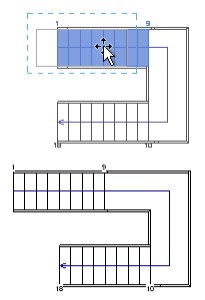
在开放的梯段末端添加/删除台阶
可以在开放的梯段末端添加或删除踏板/踢面。 如果在顶部梯段的开放末端添加台阶,它们将高出楼梯的顶部高程。 请注意,踢面索引号表示 + 和添加的台阶数。
选择一个梯段构件,然后拖曳实心圆点控件,以添加或删除踏板/踢面。 在下面的示例中,在梯段的顶部添加了三个台阶。
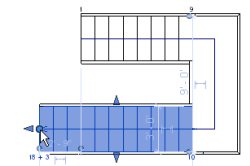
旋转梯段
通过拖曳梯段末端的实心圆点控件(或者使用“修改”面板上的“旋转”工具)可以旋转梯段。
选择一个梯段构件,然后拖曳实心圆点控件(在开放末端)以旋转梯段。 如果梯段连接了一个自动平台,平台的形状将进行调整,以适应新的梯段角度。
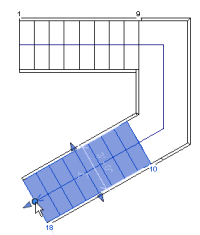
平衡梯段中的台阶
通过操纵梯段(例如斜踏步梯段或螺旋梯段)的一端,可以平衡梯段中的台阶数量。 原来的楼梯高度保持不变,但台阶的配置会发生变化。
拖曳梯段一端的箭头形状控制柄,以修改台阶的配置。 在本示例中,右侧的斜踏步腿被拉长,而相邻的腿发生了调整,从而使楼梯高度保持不变。
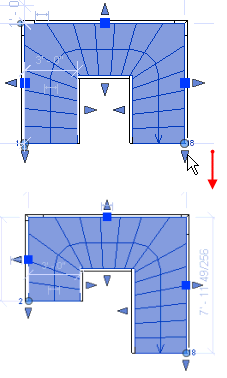
平衡两个梯段之间的台阶
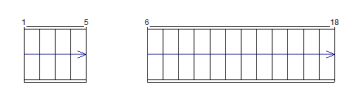
- 拖曳每个梯段末端的实心圆点控件,以调整台阶的数量。
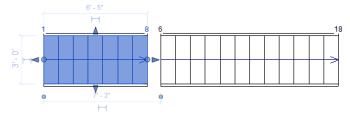
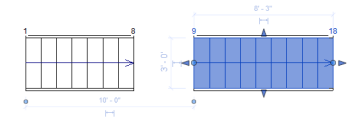
- 通过拾取两个梯段来创建平台,或者绘制一个平台将两个梯段连接起来。
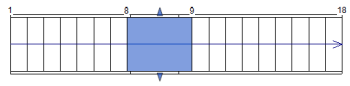
重新定位斜踏步梯段腿
可以在斜踏步梯段中重新定位腿。 斜踏步梯段中的其他腿保留在原来的位置,但会在连接的斜踏步腿中添加或删除台阶,以保持原来的楼梯高度。
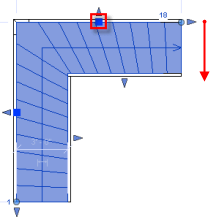
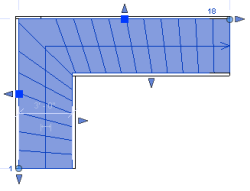
调整净空间隙
要调整楼梯以满足净空间隙要求,有一种方法就是修改平台高度。 其他方法包括重新定位梯段,以及平衡梯段之间的踏板/踢面数量。
要调整平台高度,请在立面视图中选择平台,然后使用“移动”工具修改平台的位置。 (也可以修改平台的“高度”实例属性。) 请注意,梯段之间的台阶将发生调整,以适应平台高度的变化。
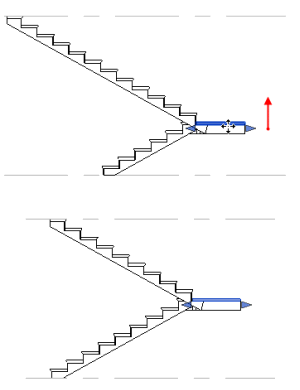
修改实际梯段宽度
您可以直接在楼梯部件编辑模式下修改梯段的宽度。
请选择梯段,然后拖曳其中一个梯段边缘处的箭头形状控件,即可修改宽度。 请注意,连接的平台构件的宽度也随之改变。
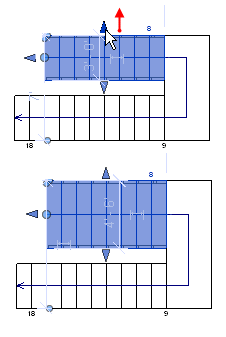
重塑平台
您可以修改自动平台的形状,同时保持梯段的连接与设计时一样。
请选择平台,然后拖曳边缘处的箭头形状控件,即可修改平台的尺寸和形状。
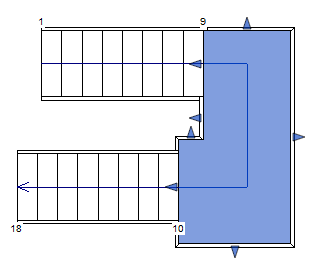
 视频:在楼梯中修改构件
视频:在楼梯中修改构件